PythonでLチカ
 知識ゼロから作って学ぶIoT入門
知識ゼロから作って学ぶIoT入門
Arduinoではありますがブレッドボードの説明やLチカ説明が載っており、1500円セールの時なら元はとれます。
gpioのピンの一覧を表示する
基板のGPIOの番号を確認します。
$ gpio readall
wiringpiライブラリー古い場合はエラーが出た場合
ライブラリーが古い場合はエラーが出ます
Oops - unable to determine board type... model: 17
wiringpiを更新する
cd /tmp
$ wget https://project-downloads.drogon.net/wiringpi-latest.deb
$ sudo dpkg -i wiringpi-latest.deb
再度
gpio readall
gpioのPIN番号の表示
Physical = 連番 PIN
0v = GND
ターミナルに表示されます
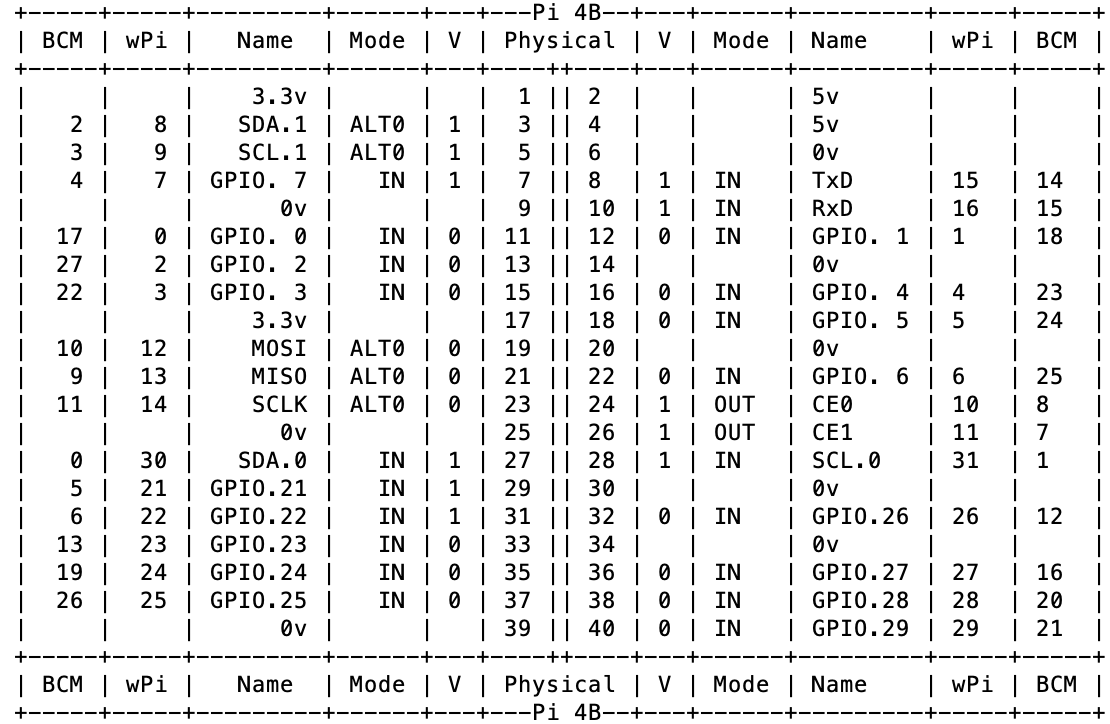
左側に3.3Vの電流がそれぞれのPINに流れています
右側に5Vの電流がそれぞれのPINに流れています
0vがGNDになります。GNDはマイナス
GNDについてはUmedyの動画で詳しく説明しています。
GPIについてUmedyの動画で体系的に学ぶことをお勧めします。
GPIO.BOARD: 物理ピン番号(連番)
GPIO.BCM: 役割ピン番号(broadcomが命名しているもの)
GPIO番号はモデルごと違うのでPIN連番(BOARD)を使う
GPIO番号はモデルごと違う場合があるので、PIN番号で指定するGPIO.BOARD(連番)を使った方がよいみたいです。

# !/usr/bin/env python
# -*- coding: utf-8 -*-
import RPi.GPIO as GPIO
# RPi.GPIOモジュールをインポート
from time import sleep
# GPIO.setmode(GPIO.BCM)
# GPIO.setmode(GPIO.BOARD)
# 連番を利用する
GPIO.setmode(GPIO.BOARD)
GPIO.setup(7, GPIO.OUT)
try:
while True:
GPIO.output(7, GPIO.HIGH)
sleep(0.5)
GPIO.output(7, GPIO.LOW)
sleep(0.5)
except KeyboardInterrupt:
# GPIO設定クリア
GPIO.cleanup()
$ python l.pay
 #### 全体の流れ
PINのプラス(赤)からブレッドボードを通してPIN マイナス(黒)(GND)につなげる
ダイオードに電流が流れすぎないように抵抗を加えて調整する必要がある
#### 全体の流れ
PINのプラス(赤)からブレッドボードを通してPIN マイナス(黒)(GND)につなげる
ダイオードに電流が流れすぎないように抵抗を加えて調整する必要がある
 [パーツをまとめて購入(サンプルファイルCD付き)](https://www.amazon.co.jp/gp/product/B01M6ZFNSS/)
[パーツをまとめて購入(サンプルファイルCD付き)](https://www.amazon.co.jp/gp/product/B01M6ZFNSS/)
 最終的にこれらをC#に変換しマイクロソフトのGPIOライブラリを使って使おうと思います。
最終的にこれらをC#に変換しマイクロソフトのGPIOライブラリを使って使おうと思います。
追記
Sample File URL
OSOYOOのサイト サンプルファイルと動画がありました
ポイント
センサーパーツをAmazonでまとめて購入できる
体系的にGPIOを学んだほうがよい。UmedyにRaspberyの動画があった
Amazonの安いテスターを買って電流がちゃんと流れているか確認すると理解が早まる
パーツをまとめて購入セットにはサンプルプロジェクトファイルがあり、自走学習が可能と思われる
次回 C#でLチカ
マイクロソフトがGPIOライブラリをリリースしてきたのでそれを使ってlチカをやってみます。